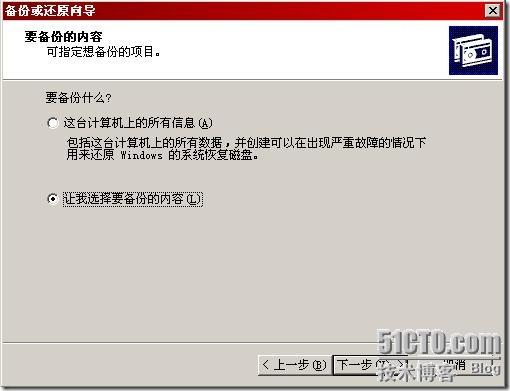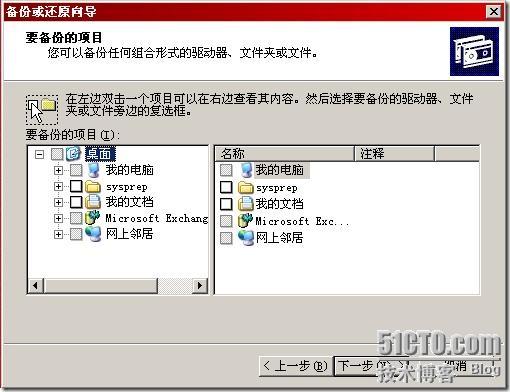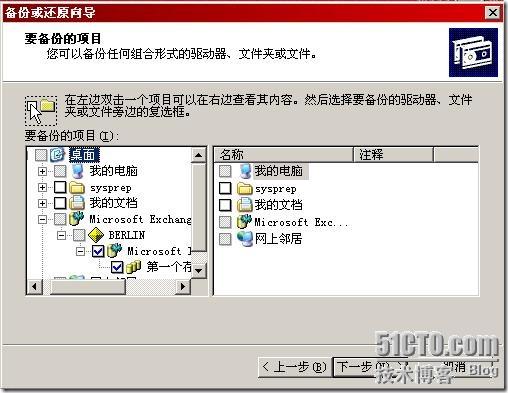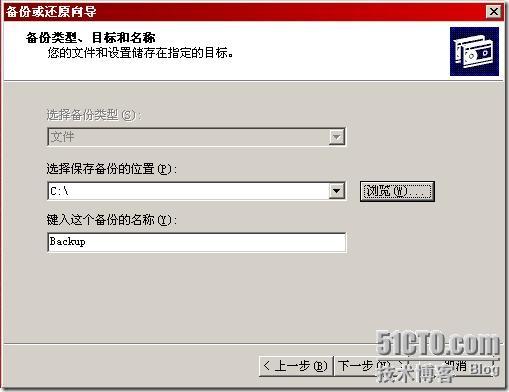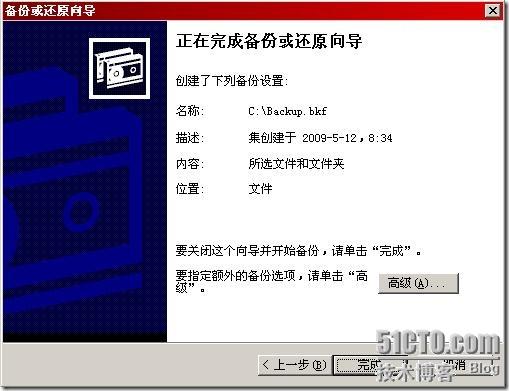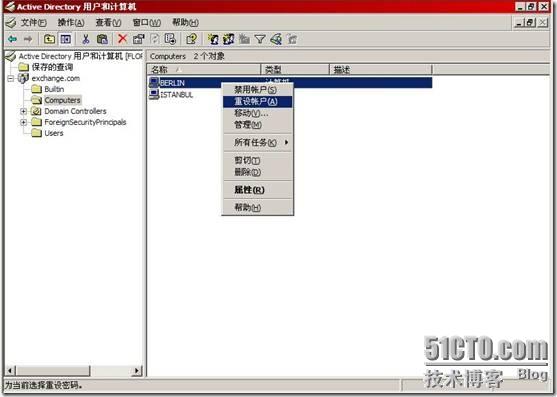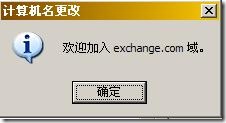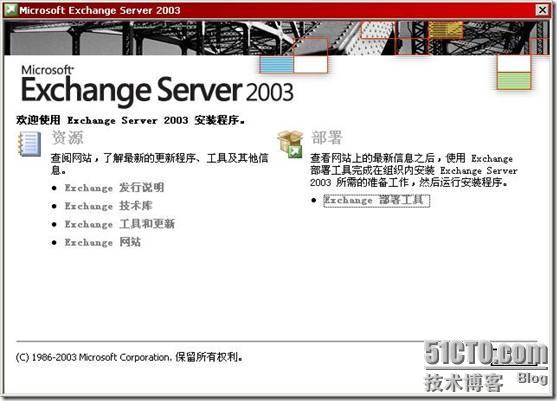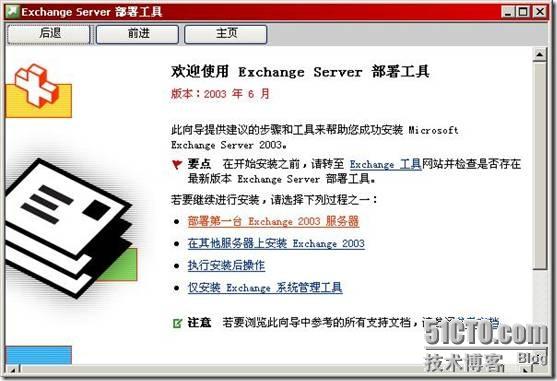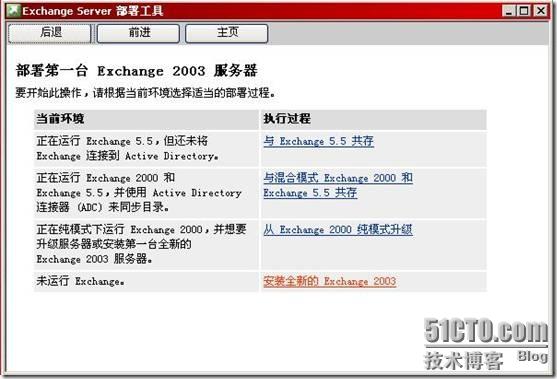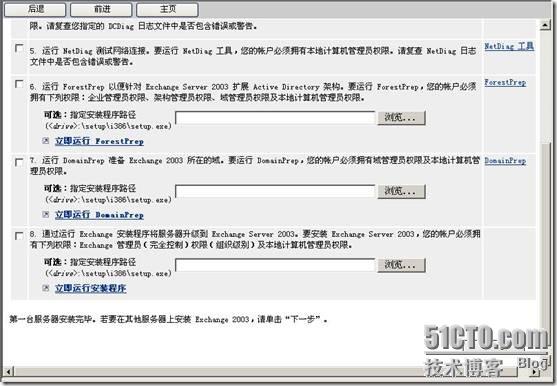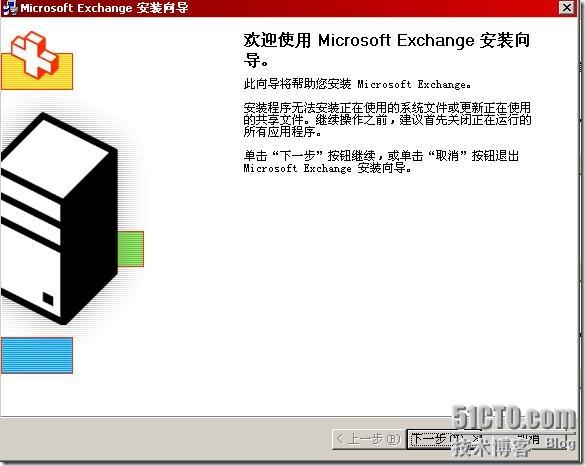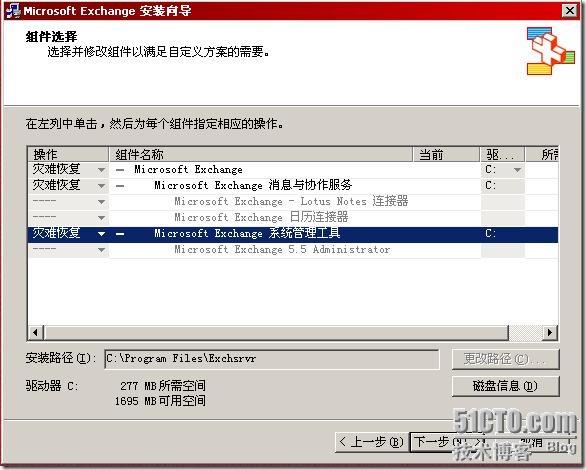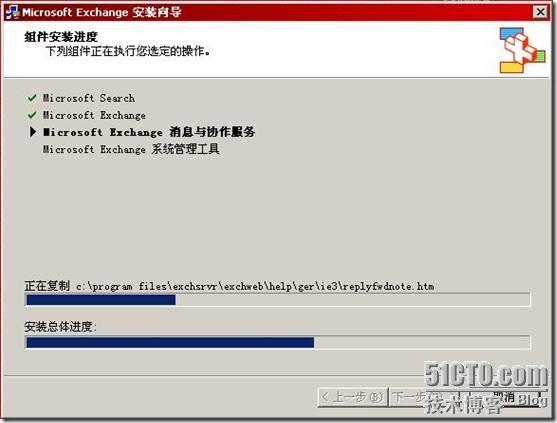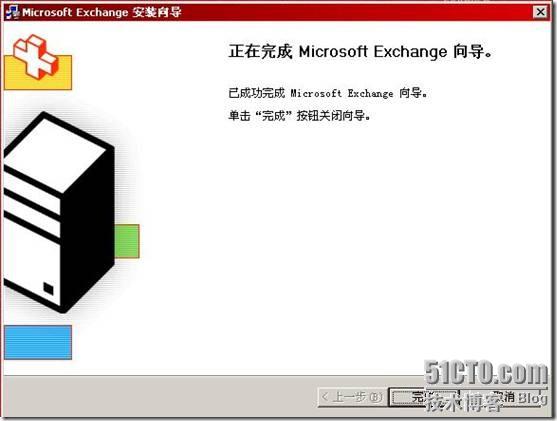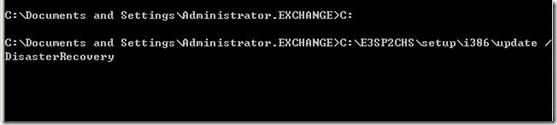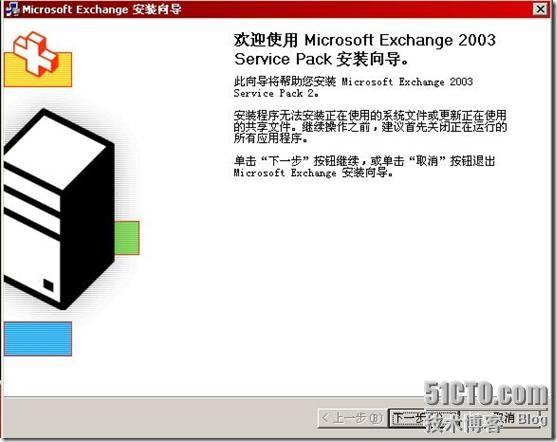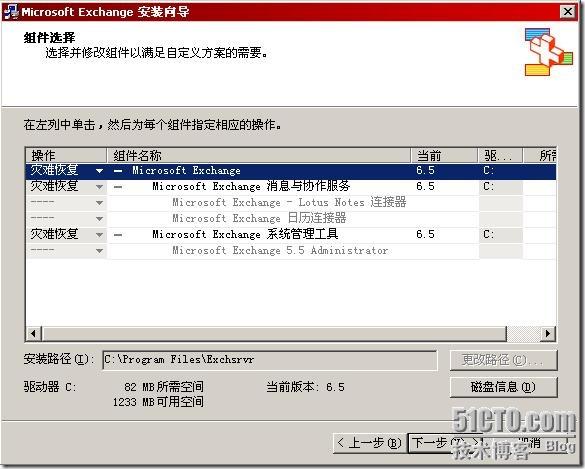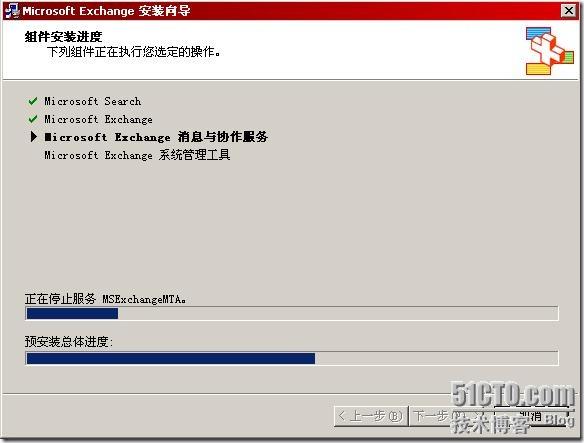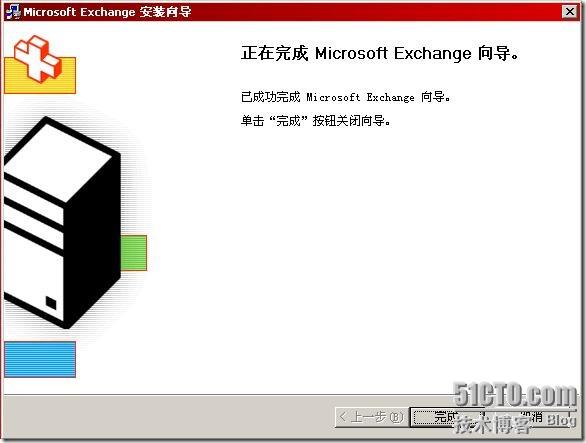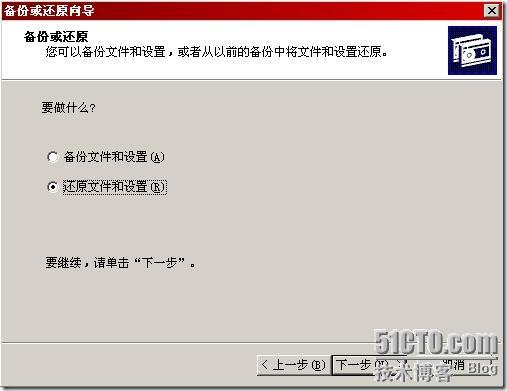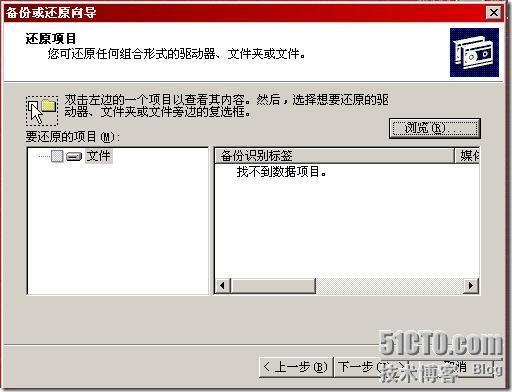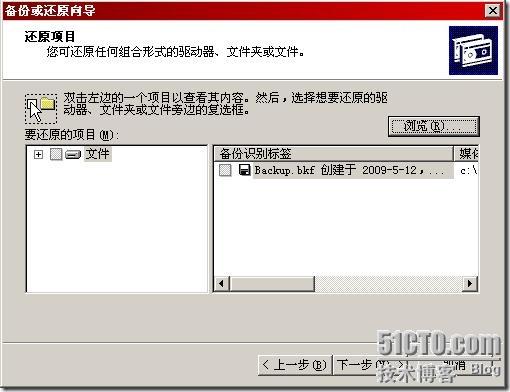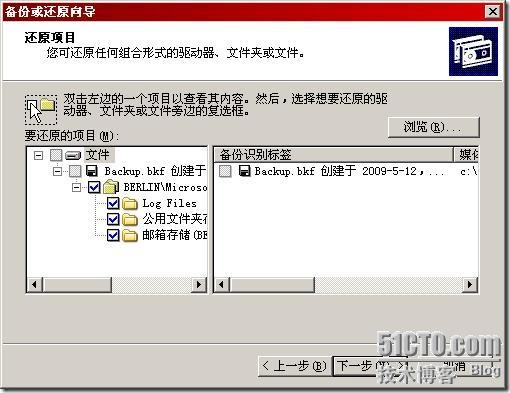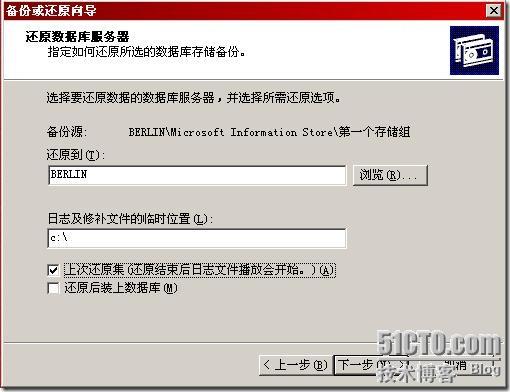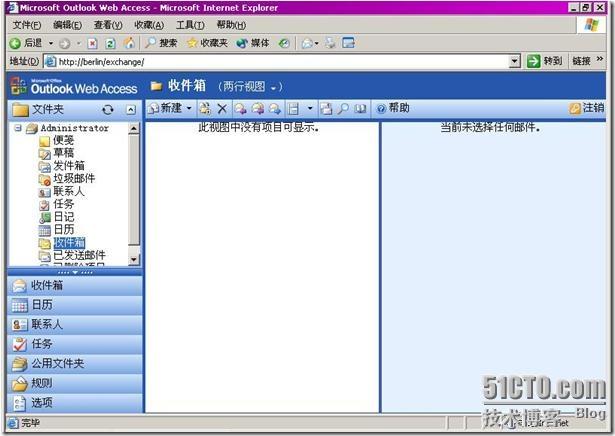什麼都有壞的時候,我們現在來介紹一下要是Exchange的服務器壞了怎樣很快恢復,我們來做個試驗演示一下,原來Berlin是Exchange服務器,現在我們用perth來代替。真實的環境下儘量選一臺和與原來那臺計算機的配置相同的機器,這樣會更好一些。基本步驟如下:
1. 重置計算機賬號。
2. 在perth以災難恢復模式安裝。
3. 補丁更新,再打上KB831464補丁且要在災難模式下。
4. 備份還原。
拓撲圖如下:
首先要把Berlin上的Exchange服務器的數據備份下來。一般公司都會的,不然一旦exchange服務器崩潰就不好弄了,所以我們先備份下來。Windows有自己的備份工具就用它的吧!在開始-程序-附件-系統工具-備份。下一步後如下圖:
備份文件和設置後下一步,選讓我選擇要備份的內容,後如下圖:
下一步後,出現如下圖:
我們來選擇microsoft exchange server那項的所有東西。如下圖:
接着下一步,選個路徑後如下圖:
選好路徑後就可以備份了,接着下一步,如下圖:
別急,完成後如下圖就可以備份了。如下圖;
備份完成後,把備份放的別的計算機上,把berlin關了,就當是exchange服務器崩潰了。
一.重置計算機賬號。
現在我們需要用一臺新服務器perth接替Berlin的工作。最好就是能使用Berlin的計算賬號,這樣客戶機就不需要進行任何改動。我們可以在域控制器上,找到Berlin的計算機賬號,選擇“重設賬戶”,這樣就可以讓Berlin的計算機賬號重新初始化,Active Directory也將允許Berlin的計算機賬號重新加入域。在開始----程序-----管理工具-----Active Directory用戶和計算機---Computers,後如下圖:
重設賬戶,確定後就可以了。這樣就可以讓一臺和Berlin的計算機賬號重新加入域。
接下來我們就可以讓perth來替Berlin了,爲他配IP是儘量讓他的IP和Berlin的一樣,不一樣也可以,這臺計算機儘量做到和Berlin的軟件一樣。配IP就不說了,現在讓它以Berlin的名義加入域,右擊perth的我的電腦-----屬性----計算機名----更改。後如下圖:
後出現如下圖:
就可以了。
二.在perth以災難恢復模式安裝
新的服務器加入域之後,我們在新服務器上進行Exchange災難模式安裝。選擇災難恢復安裝,Exchange服務器就不會創建數據庫,我們從備份中還原數據庫,這樣就可以很快建好服務器。 在新服務器上進行Exchange安裝的準備工作和原來安裝Exchange服務器是一樣也是要安裝:
1.ASP.NET
2.IIS中的web,SMTP,NNTP
3.安裝kb831464補丁
在新服務器上進行Exchange災難恢復模式安裝.
在新服務器上放入Exchange2003的安裝光盤,如下圖所示:
後還選Exchange部署工具,後下一步:
部署第一臺Exchange 2003服務器,後下一步:
選安裝全新的Exchange 2003,後如下圖:
選立即運行安裝程序,後如下圖:
點下一步繼續,後如下圖:
我們以災難模式安裝,都選災難恢復,後下一步:
開始安裝了,我們等會這個和安裝Exchange相比快多了,在安裝的過程中會出現如下圖:
沒什麼確定就行,一會我們來還原就可以了,繼續,後如下圖:
好了,我們安裝完了。
三.補丁更新,再打上KB831464補丁且要在災難模式下
現在再打個Exchange的SP2補丁,打補丁不能向原來那樣打,要在運行裏打C:\E3SP2CHS\setup\i386\update /DisasterRecovery如下圖:
後如下圖:
點下一步繼續,後如下圖:
這就對了,又是以災難恢復模式安裝,下一步繼續:
開始安裝了,在安裝過程中會出現如下圖:
沒什麼確定就可以了,我們已經備份了,哈哈。。繼續,後如下圖:
完成了,我們接着下一步。
四.備份還原.
將原Exchange服務器的備份複製到新的Exchange服務器,在新服務器上運行備份工具,在開始---程序----附件----系統工具----備份,這次選擇還原文件和設置,如下圖:
下一步,繼續。後如下圖:
別急,在瀏覽裏找,你放的那在哪找,後如下圖:
選中後還原,如下圖:
後下一步,進行還原,如下圖:
後下一步,繼續:
還原完了,後打開Exchange的系統管理器,後如下圖:
我們看看是否能裝入郵箱存儲,後如下圖:
好,已經成功載入了,我們同樣把公用文件夾也載入。我們打開個郵箱看看能打開嗎?